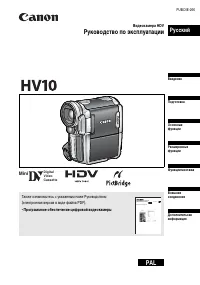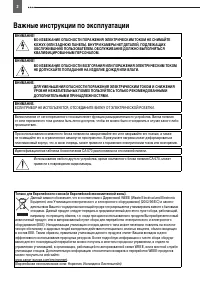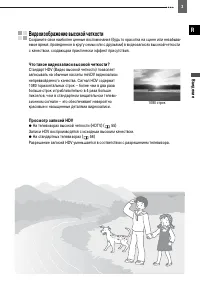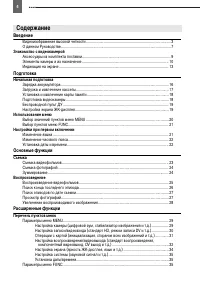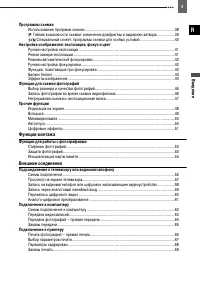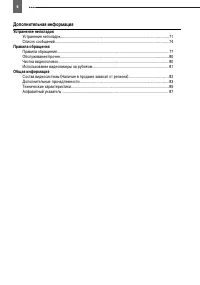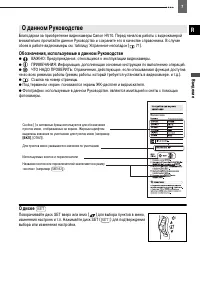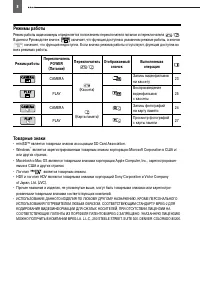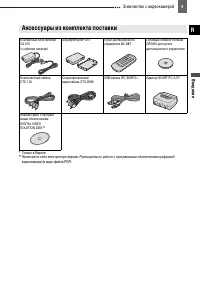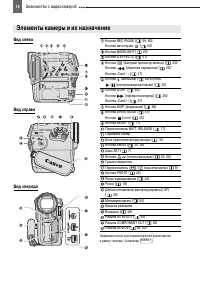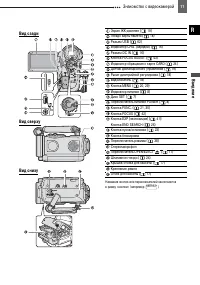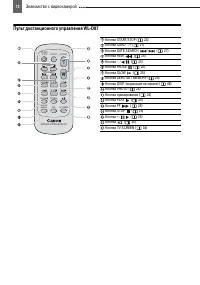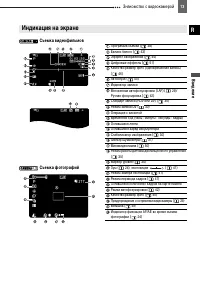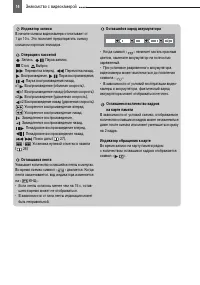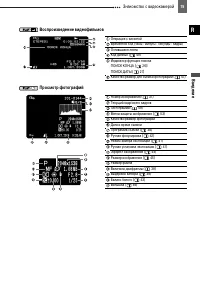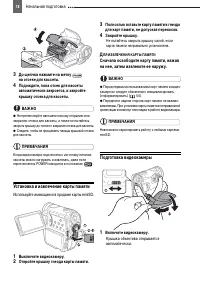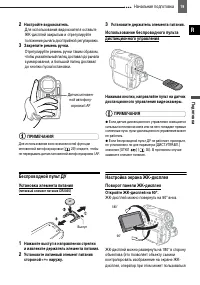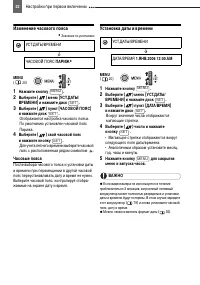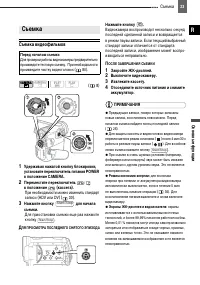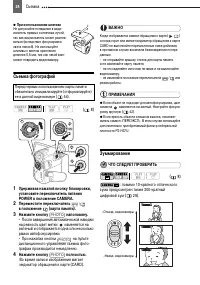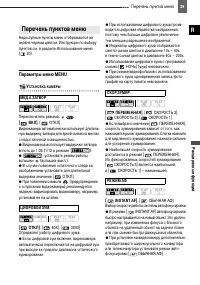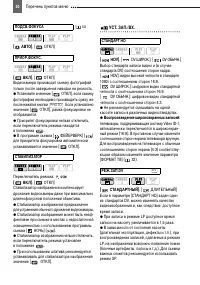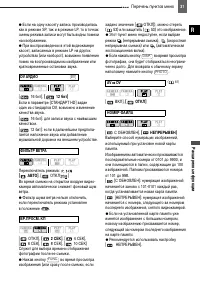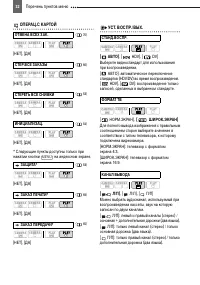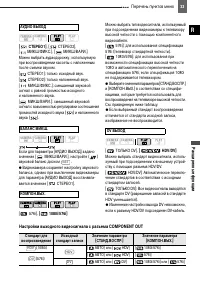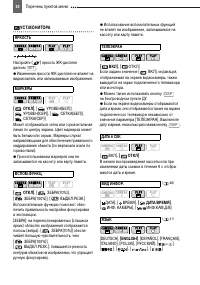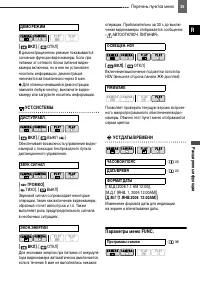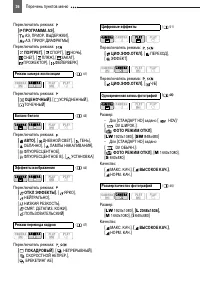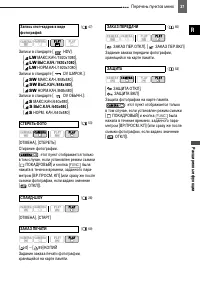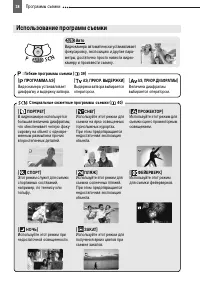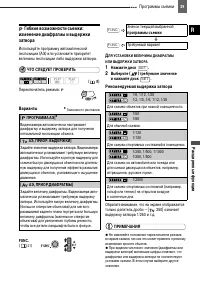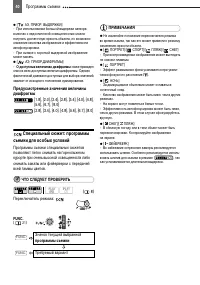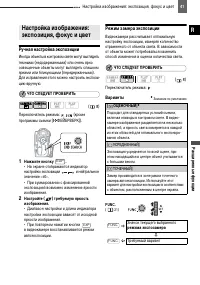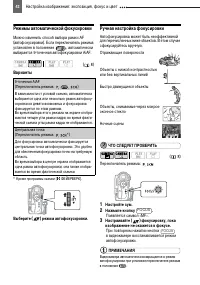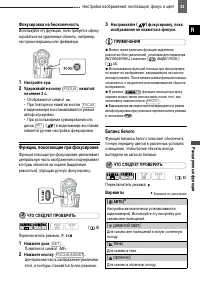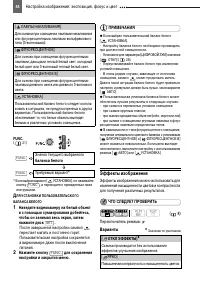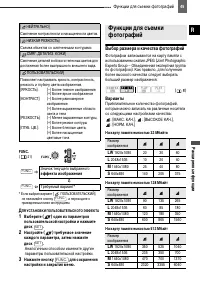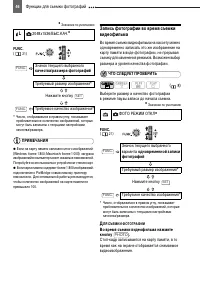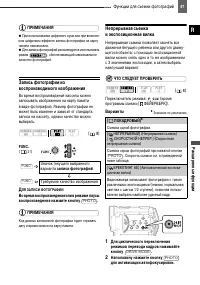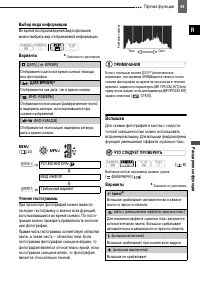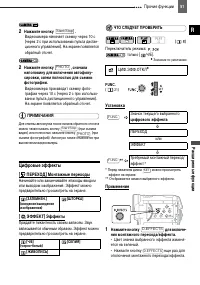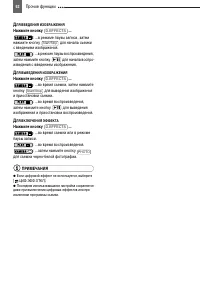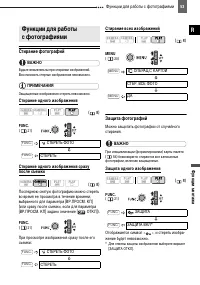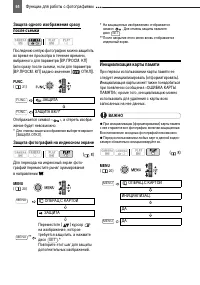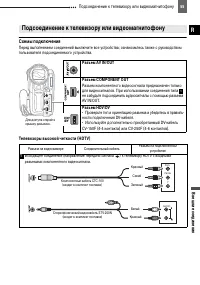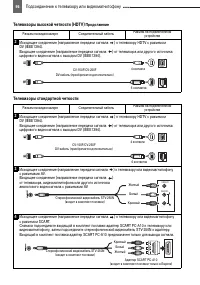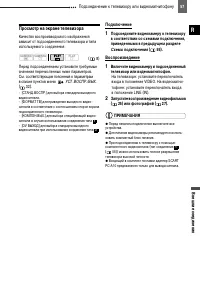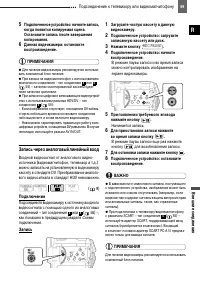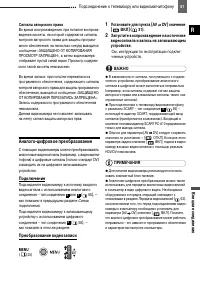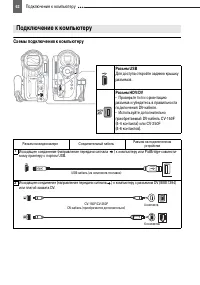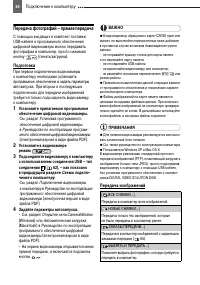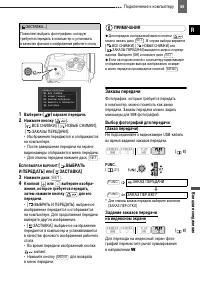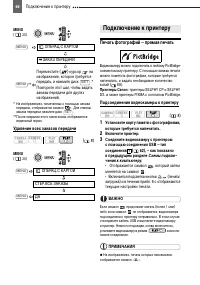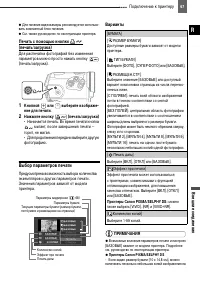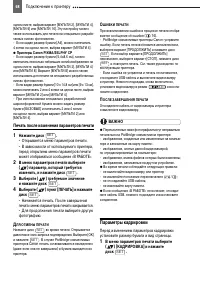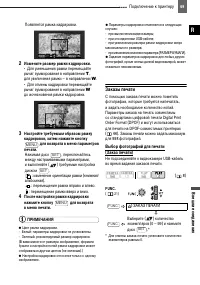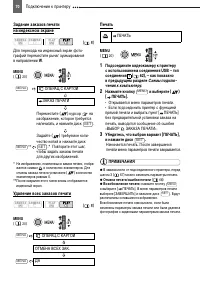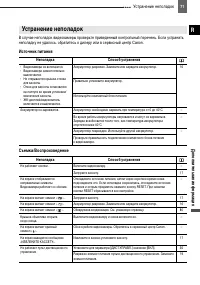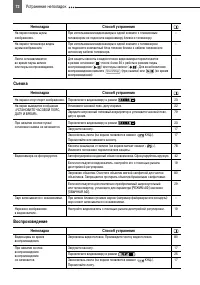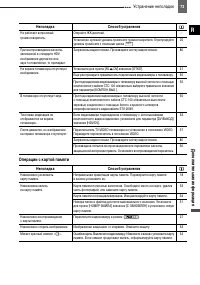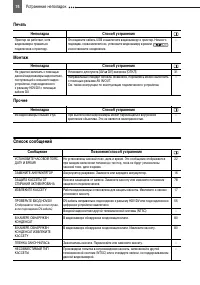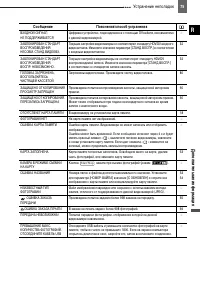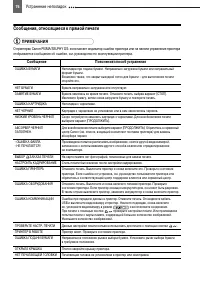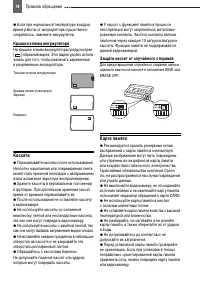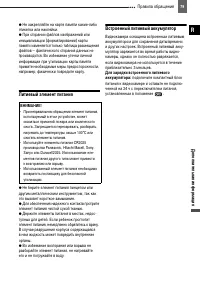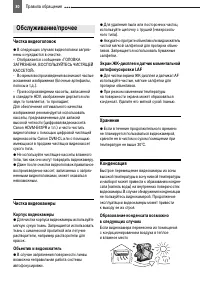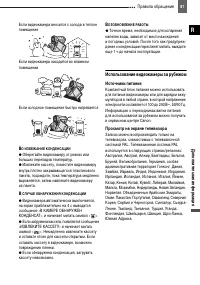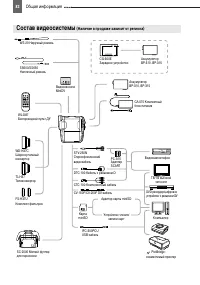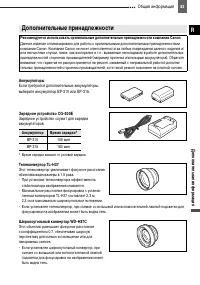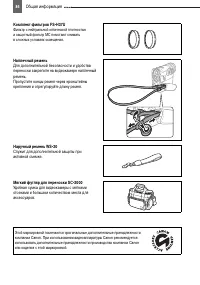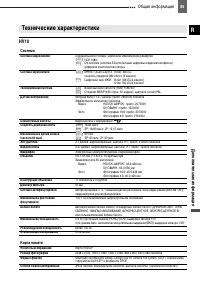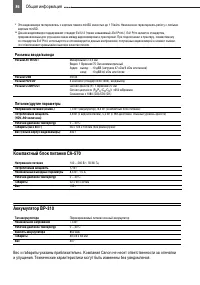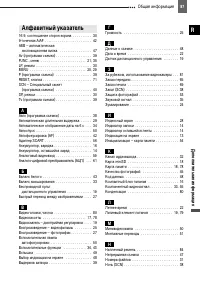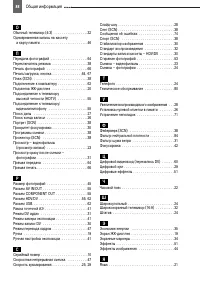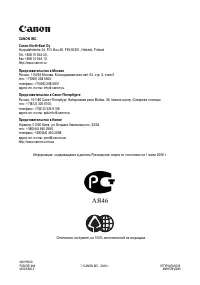Видеокамеры Canon HV10 - инструкция пользователя по применению, эксплуатации и установке на русском языке. Мы надеемся, она поможет вам решить возникшие у вас вопросы при эксплуатации техники.
Если остались вопросы, задайте их в комментариях после инструкции.
"Загружаем инструкцию", означает, что нужно подождать пока файл загрузится и можно будет его читать онлайн. Некоторые инструкции очень большие и время их появления зависит от вашей скорости интернета.
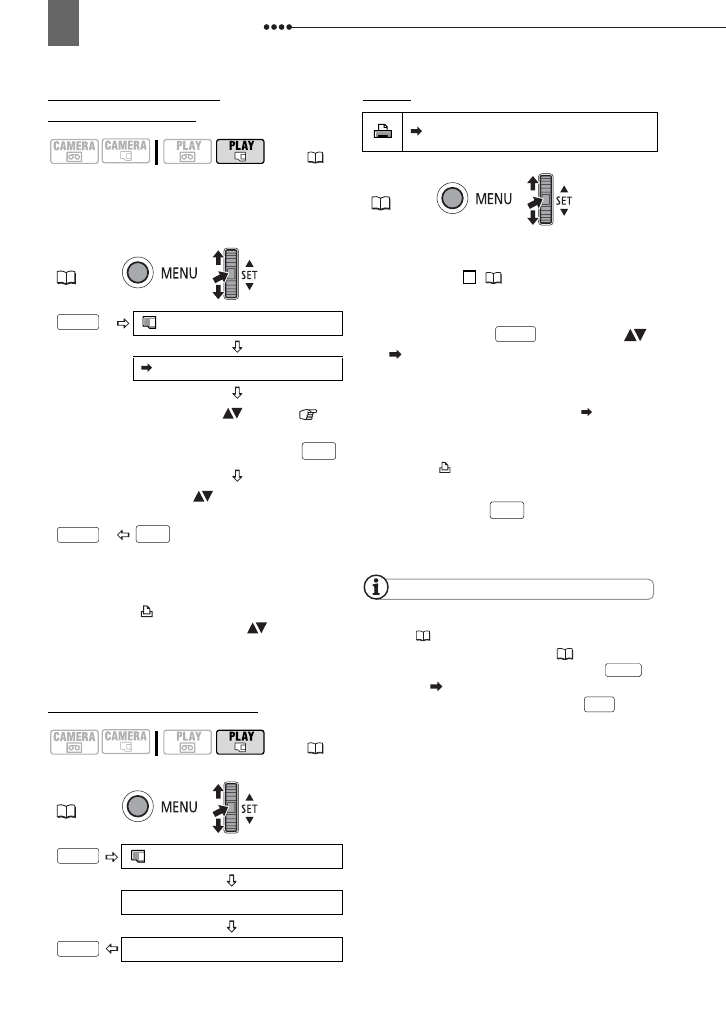
Подключение к принтеру
70
Задание заказов печати
на индексном экране
Для перехода на индексный экран фото-
графий переместите рычаг зуммирования
в направлении
W
.
* На изображениях, помеченных в заказе печати, отобра-
жается символ
и количество экземпляров. Для
отмены заказа печати установите (
) количество
экземпляров равным 0.
**После закрытия этого меню вновь отображается
индексный экран.
Удаление всех заказов печати
Печать
1
Подсоедините видеокамеру к принтеру
с использованием соединения USB – тип
соединения (
62), – как показано
в предыдущем разделе
Схемы подклю-
чения к компьютеру
.
2
Нажмите кнопку
и выберите (
)
[
ПЕЧАТЬ].
• Открывается меню параметров печати.
• Если подсоединить принтер с функцией
прямой печати и выбрать пункт [
ПЕЧАТЬ]
без предварительной установки заказа на
печать, выводится сообщение об ошибке
«ВЫБОР
ЗАКАЗА ПЕЧАТИ».
3
Убедитесь, что выбран вариант [ПЕЧАТЬ],
и нажмите диск
.
Начинается печать. После завершения
печати меню параметров печати закрывается.
ПРИМЕЧАНИЯ
В зависимости от подсоединенного принтера, перед
шагом 3 (
67) можно изменить параметры печати.
Отмена печати/ошибки печати
(
Возобновление печати:
нажмите кнопку
и выберите [
ПЕЧАТЬ]. В меню параметров печати
выберите [ЗАВЕРШИТЬ] и нажмите диск
. Будут
распечатаны оставшиеся изображения.
Возобновление печати невозможно, если были
изменены параметры заказа печати или была удалена
фотография с заданными параметрами заказа печати.
(
MENU
ОПЕРАЦ.С КАРТОЙ
ЗАКАЗ ПЕЧАТИ
Переместите (
) курсор
на
изображение, которое требуется
напечатать, и нажмите диск
.
**
Задайте (
) требуемое коли-
чество копий и нажмите диск
.* Повторите этот шаг,
чтобы задать заказы печати
для других изображений.
(
MENU
ОПЕРАЦ.С КАРТОЙ
ОТМЕНА ВСЕХ ЗАК.
ДА
MENU
SET
MENU
SET
MENU
MENU
ПЕЧАТЬ
MENU
1
MENU
SET
MENU
SET